bluetooth OPEL COMBO E 2019.1 Ръководство за Инфотейнмънт (in Bulgarian)
[x] Cancel search | Manufacturer: OPEL, Model Year: 2019.1, Model line: COMBO E, Model: OPEL COMBO E 2019.1Pages: 143, PDF Size: 2.55 MB
Page 56 of 143
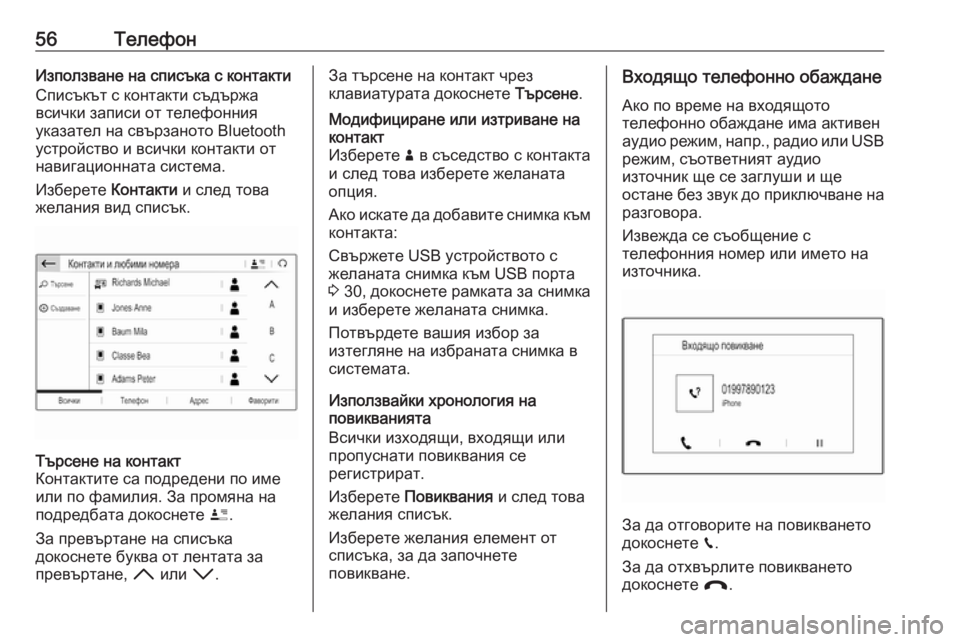
56ТелефонИзползване на списъка с контакти
Списъкът с контакти съдържа
всички записи от телефонния
указател на свързаното Bluetooth
устройство и всички контакти от
навигационната система.
Изберете Контакти и след това
желания вид списък.Търсене на контакт
Контактите са подредени по име или по фамилия. За промяна на
подредбата докоснете ï.
За превъртане на списъка
докоснете буква от лентата за
превъртане, H или I.За търсене на контакт чрез
клавиатурата докоснете Търсене.Модифициране или изтриване на
контакт
Изберете ð в съседство с контакта
и след това изберете желаната
опция.
Ако искате да добавите снимка към контакта:
Свържете USB устройството с
желаната снимка към USB порта
3 30, докоснете рамката за снимка
и изберете желаната снимка.
Потвърдете вашия избор за
изтегляне на избраната снимка в
системата.
Използвайки хронология на
повикванията
Всички изходящи, входящи или
пропуснати повиквания се
регистрират.
Изберете Повиквания и след това
желания списък.
Изберете желания елемент от
списъка, за да започнете
повикване.
Входящо телефонно обаждане
Ако по време на входящото
телефонно обаждане има активен
аудио режим, напр., радио или USB режим, съответният аудио
източник ще се заглуши и ще
остане без звук до приключване на разговора.
Извежда се съобщение с
телефонния номер или името на
източника.
За да отговорите на повикването
докоснете v.
За да отхвърлите повикването
докоснете @.
Page 57 of 143
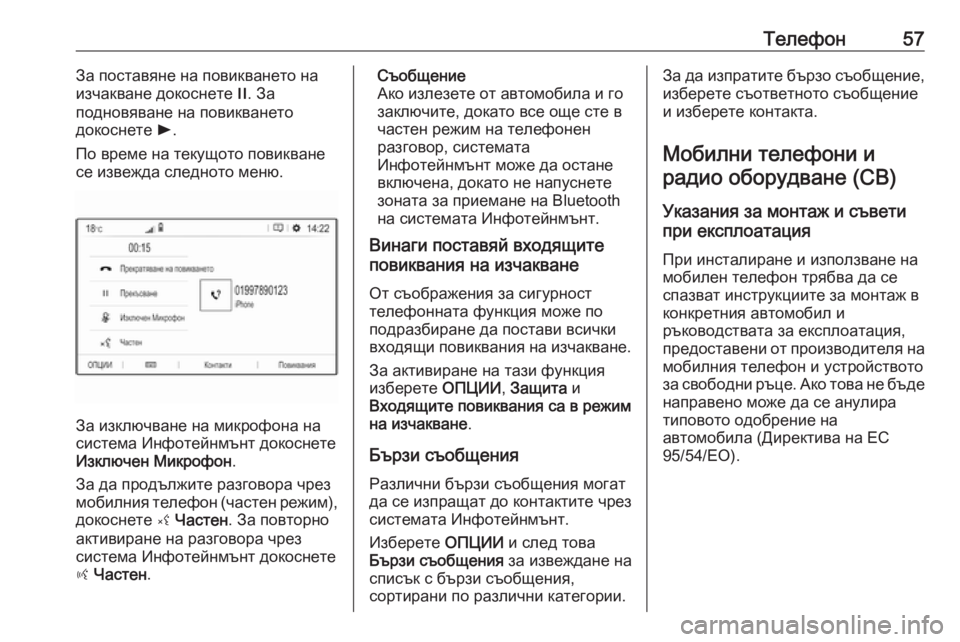
Телефон57За поставяне на повикването на
изчакване докоснете /. За
подновяване на повикването докоснете l.
По време на текущото повикване
се извежда следното меню.
За изключване на микрофона на
система Инфотейнмънт докоснете Изключен Микрофон .
За да продължите разговора чрез
мобилния телефон (частен режим), докоснете ý Частен . За повторно
активиране на разговора чрез
система Инфотейнмънт докоснете ÿ Частен .
Съобщение
Ако излезете от автомобила и го
заключите, докато все още сте в
частен режим на телефонен
разговор, системата
Инфотейнмънт може да остане
включена, докато не напуснете
зоната за приемане на Bluetooth
на системата Инфотейнмънт.
Винаги поставяй входящите
повиквания на изчакване
От съображения за сигурност
телефонната функция може по подразбиране да постави всички
входящи повиквания на изчакване.
За активиране на тази функция
изберете ОПЦИИ, Защита и
Входящите повиквания са в режим на изчакване .
Бързи съобщения Различни бързи съобщения могат
да се изпращат до контактите чрез
системата Инфотейнмънт.
Изберете ОПЦИИ и след това
Бързи съобщения за извеждане на
списък с бързи съобщения,
сортирани по различни категории.За да изпратите бързо съобщение, изберете съответното съобщение
и изберете контакта.
Мобилни телефони и радио оборудване (CB)
Указания за монтаж и съвети
при експлоатация
При инсталиране и използване на
мобилен телефон трябва да се
спазват инструкциите за монтаж в
конкретния автомобил и
ръководствата за експлоатация,
предоставени от производителя на
мобилния телефон и устройството
за свободни ръце. Ако това не бъде
направено може да се анулира
типовото одобрение на
автомобила (Директива на ЕС
95/54/ЕО).
Page 60 of 143
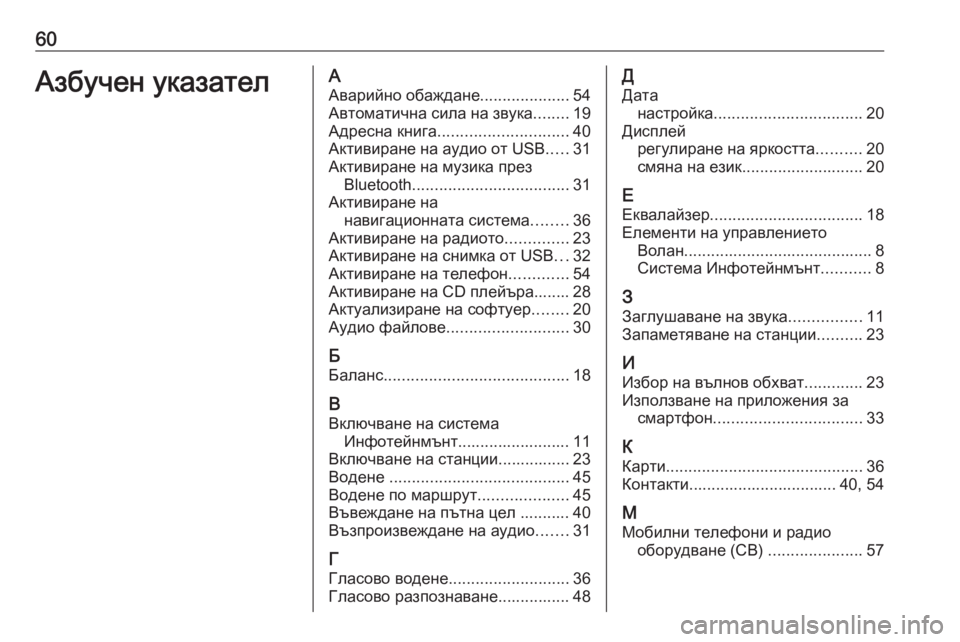
60Азбучен указателААварийно обаждане ....................54
Автоматична сила на звука ........19
Адресна книга ............................. 40
Активиране на аудио от USB .....31
Активиране на музика през Bluetooth ................................... 31
Активиране на навигационната система ........36
Активиране на радиото ..............23
Активиране на снимка от USB ...32
Активиране на телефон .............54
Активиране на CD плейъра........ 28
Актуализиране на софтуер ........20
Аудио файлове ........................... 30
Б
Баланс ......................................... 18
В Включване на система Инфотейнмънт......................... 11
Включване на станции................ 23 Водене ........................................ 45
Водене по маршрут ....................45
Въвеждане на пътна цел ........... 40
Възпроизвеждане на аудио .......31
Г
Гласово водене ........................... 36
Гласово разпознаване................ 48Д
Дата настройка ................................. 20
Дисплей регулиране на яркостта ..........20
смяна на език ........................... 20
Е Еквалайзер .................................. 18
Елементи на управлението Волан .......................................... 8
Система Инфотейнмънт ...........8
З Заглушаване на звука ................11
Запаметяване на станции ..........23
И Избор на вълнов обхват .............23
Използване на приложения за смартфон ................................. 33
К
Карти ............................................ 36
Контакти................................. 40, 54
М
Мобилни телефони и радио оборудване (CB) .....................57
Page 61 of 143
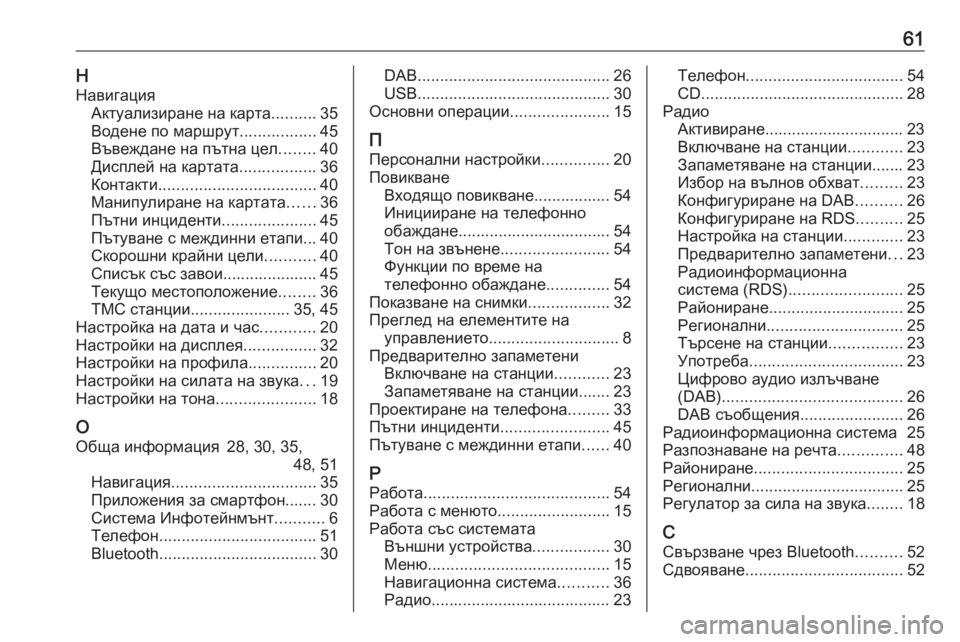
61ННавигация Актуализиране на карта ..........35
Водене по маршрут .................45
Въвеждане на пътна цел ........40
Дисплей на картата .................36
Контакти ................................... 40
Манипулиране на картата ......36
Пътни инциденти .....................45
Пътуване с междинни етапи... 40 Скорошни крайни цели ...........40
Списък със завои..................... 45
Текущо местоположение ........36
ТМС станции ...................... 35, 45
Настройка на дата и час ............20
Настройки на дисплея ................32
Настройки на профила ...............20
Настройки на силата на звука ...19
Настройки на тона ......................18
О Обща информация 28, 30, 35, 48, 51
Навигация ................................ 35
Приложения за смартфон....... 30
Система Инфотейнмънт ...........6
Телефон ................................... 51
Bluetooth ................................... 30DAB........................................... 26
USB ........................................... 30
Основни операции ......................15
П
Персонални настройки ...............20
Повикване Входящо повикване................. 54
Иницииране на телефонно
обаждане.................................. 54
Тон на звънене ........................54
Функции по време на
телефонно обаждане ..............54
Показване на снимки ..................32
Преглед на елементите на управлението ............................. 8
Предварително запаметени Включване на станции ............23
Запаметяване на станции....... 23
Проектиране на телефона .........33
Пътни инциденти ........................45
Пътуване с междинни етапи ......40
Р Работа ......................................... 54
Работа с менюто .........................15
Работа със системата Външни устройства .................30
Меню ........................................ 15
Навигационна система ...........36
Радио........................................ 23Телефон ................................... 54
CD ............................................. 28
Радио Активиране............................... 23
Включване на станции ............23
Запаметяване на станции....... 23
Избор на вълнов обхват .........23
Конфигуриране на DAB ..........26
Конфигуриране на RDS ..........25
Настройка на станции .............23
Предварително запаметени ...23
Радиоинформационна
система (RDS) ......................... 25
Райониране .............................. 25
Регионални .............................. 25
Търсене на станции ................23
Употреба .................................. 23
Цифрово аудио излъчване
(DAB) ........................................ 26
DAB съобщения .......................26
Радиоинформационна система 25
Разпознаване на речта ..............48
Райониране ................................. 25
Регионални .................................. 25
Регулатор за сила на звука ........18
С Свързване чрез Bluetooth ..........52
Сдвояване ................................... 52
Page 62 of 143
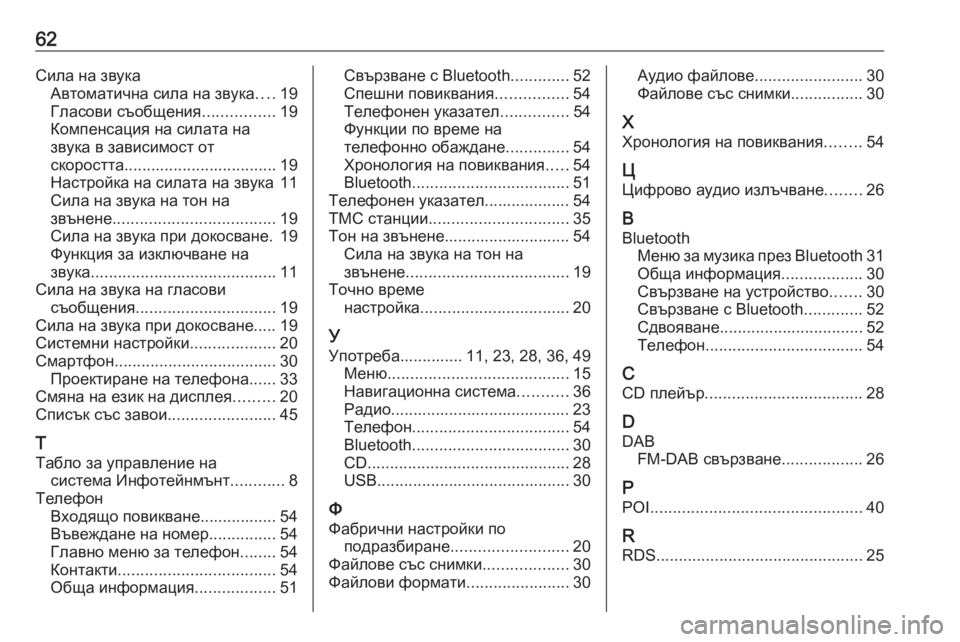
62Сила на звукаАвтоматична сила на звука ....19
Гласови съобщения ................19
Компенсация на силата на
звука в зависимост от
скоростта .................................. 19
Настройка на силата на звука 11
Сила на звука на тон на
звънене .................................... 19
Сила на звука при докосване. 19
Функция за изключване на
звука ......................................... 11
Сила на звука на гласови съобщения ............................... 19
Сила на звука при докосване..... 19
Системни настройки ...................20
Смартфон .................................... 30
Проектиране на телефона ......33
Смяна на език на дисплея .........20
Списък със завои ........................45
Т Табло за управление на система Инфотейнмънт ............8
Телефон Входящо повикване................. 54
Въвеждане на номер ...............54
Главно меню за телефон ........54
Контакти ................................... 54
Обща информация ..................51Свързване с Bluetooth .............52
Спешни повиквания ................54
Телефонен указател ...............54
Функции по време на
телефонно обаждане ..............54
Хронология на повиквания .....54
Bluetooth ................................... 51
Телефонен указател................... 54
ТМС станции ............................... 35
Тон на звънене............................ 54 Сила на звука на тон на
звънене .................................... 19
Точно време настройка ................................. 20
У
Употреба.............. 11, 23, 28, 36, 49 Меню ........................................ 15
Навигационна система ...........36
Радио........................................ 23
Телефон ................................... 54
Bluetooth ................................... 30
CD ............................................. 28
USB ........................................... 30
Ф Фабрични настройки по подразбиране .......................... 20
Файлове със снимки ...................30
Файлови формати .......................30Аудио файлове ........................30
Файлове със снимки ................30
Х Хронология на повиквания ........54
Ц Цифрово аудио излъчване ........26
B Bluetooth Меню за музика през Bluetooth 31
Обща информация ..................30
Свързване на устройство .......30
Свързване с Bluetooth .............52
Сдвояване ................................ 52
Телефон ................................... 54
C
CD плейър ................................... 28
D DAB FM-DAB свързване ..................26
P POI ............................................... 40
R RDS .............................................. 25
Page 66 of 143
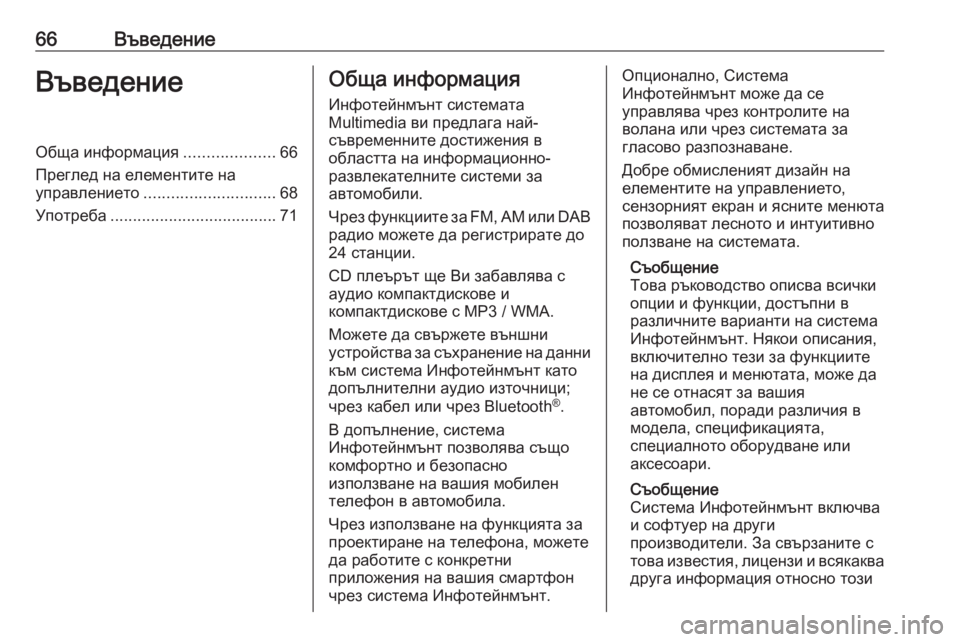
66ВъведениеВъведениеОбща информация....................66
Преглед на елементите на
управлението ............................. 68
Употреба ..................................... 71Обща информация
Инфотейнмънт системата
Multimedia ви предлага най-
съвременните достижения в
областта на информационно-
развлекателните системи за
автомобили.
Чрез функциите за FM, AM или DAB
радио можете да регистрирате до
24 станции.
CD плеърът ще Ви забавлява с
аудио компактдискове и
компактдискове с MP3 / WMA.
Можете да свържете външни
устройства за съхранение на данни към система Инфотейнмънт катодопълнителни аудио източници;
чрез кабел или чрез Bluetooth ®
.
В допълнение, система
Инфотейнмънт позволява също
комфортно и безопасно
използване на вашия мобилен
телефон в автомобила.
Чрез използване на функцията за
проектиране на телефона, можете
да работите с конкретни
приложения на вашия смартфон
чрез система Инфотейнмънт.Опционално, Система
Инфотейнмънт може да се
управлява чрез контролите на
волана или чрез системата за
гласово разпознаване.
Добре обмисленият дизайн на
елементите на управлението,
сензорният екран и ясните менюта
позволяват лесното и интуитивно
ползване на системата.
Съобщение
Това ръководство описва всички
опции и функции, достъпни в
различните варианти на система Инфотейнмънт. Някои описания,
включително тези за функциите
на дисплея и менютата, може да
не се отнасят за вашия
автомобил, поради различия в
модела, спецификацията,
специалното оборудване или
аксесоари.
Съобщение
Система Инфотейнмънт включва
и софтуер на други
производители. За свързаните с
това известия, лицензи и всякаква
друга информация относно този
Page 69 of 143
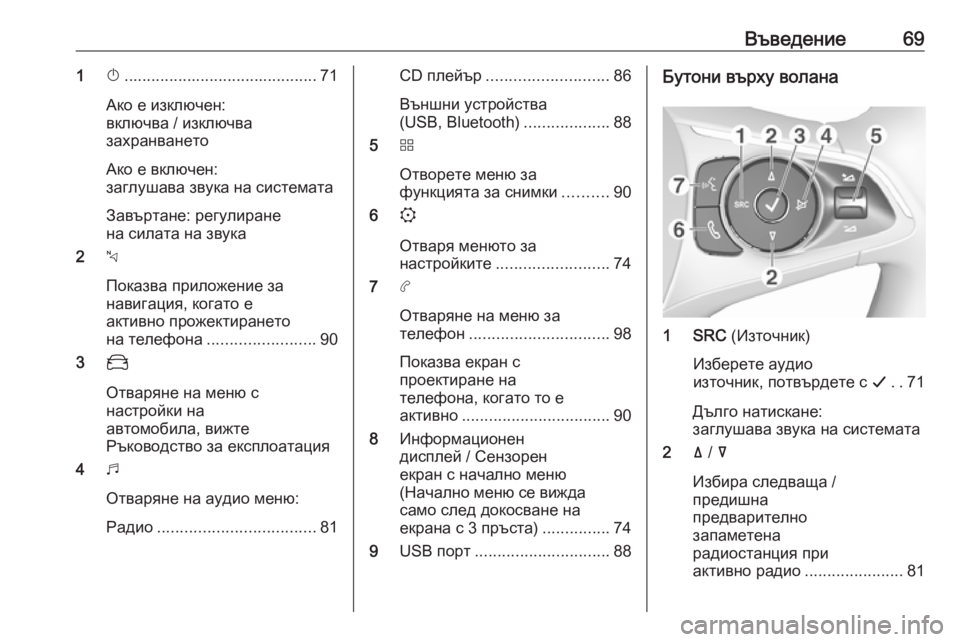
Въведение691X........................................... 71
Ако е изключен:
включва / изключва
захранването
Ако е включен:
заглушава звука на системата
Завъртане: регулиране
на силата на звука
2 c
Показва приложение за
навигация, когато е
активно прожектирането
на телефона ........................ 90
3 _
Отваряне на меню с
настройки на
автомобила, вижте
Ръководство за експлоатация
4 b
Отваряне на аудио меню:
Радио ................................... 81CD плейър........................... 86
Външни устройства
(USB, Bluetooth) ...................88
5 d
Отворете меню за
функцията за снимки ..........90
6 :
Отваря менюто за
настройките ......................... 74
7 a
Отваряне на меню за
телефон ............................... 98
Показва екран с
проектиране на
телефона, когато то е
активно ................................. 90
8 Информационен
дисплей / Сензорен
екран с начално меню
(Начално меню се вижда само след докосване на
екрана с 3 пръста) ...............74
9 USB порт .............................. 88Бутони върху волана
1 SRC (Източник)
Изберете аудио
източник, потвърдете с G..71
Дълго натискане:
заглушава звука на системата
2 ä / å
Избира следваща /
предишна
предварително
запаметена
радиостанция при
активно радио ......................81
Page 72 of 143
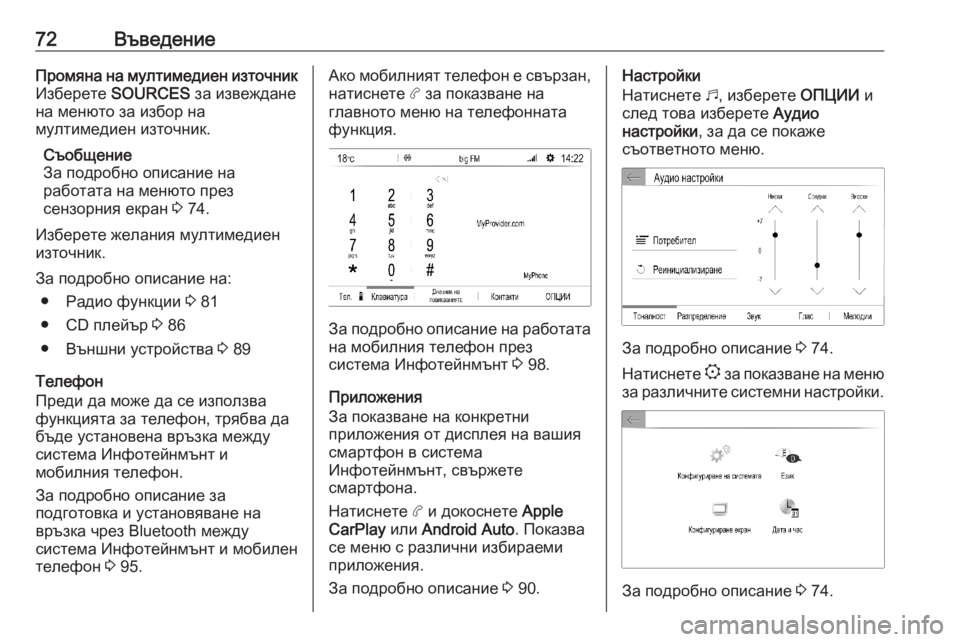
72ВъведениеПромяна на мултимедиен източник
Изберете SOURCES за извеждане
на менюто за избор на
мултимедиен източник.
Съобщение
За подробно описание на
работата на менюто през
сензорния екран 3 74.
Изберете желания мултимедиен
източник.
За подробно описание на: ● Радио функции 3 81
● CD плейър 3 86
● Външни устройства 3 89
Телефон
Преди да може да се използва
функцията за телефон, трябва да
бъде установена връзка между
система Инфотейнмънт и
мобилния телефон.
За подробно описание за
подготовка и установяване на
връзка чрез Bluetooth между
система Инфотейнмънт и мобилен
телефон 3 95.Ако мобилният телефон е свързан,
натиснете a за показване на
главното меню на телефонната
функция.
За подробно описание на работата
на мобилния телефон през
система Инфотейнмънт 3 98.
Приложения
За показване на конкретни
приложения от дисплея на вашия
смартфон в система
Инфотейнмънт, свържете
смартфона.
Натиснете a и докоснете Apple
CarPlay или Android Auto . Показва
се меню с различни избираеми
приложения.
За подробно описание 3 90.
Настройки
Натиснете b, изберете ОПЦИИ и
след това изберете Аудио
настройки , за да се покаже
съответното меню.
За подробно описание 3 74.
Натиснете : за показване на меню
за различните системни настройки.
За подробно описание 3 74.
Page 89 of 143
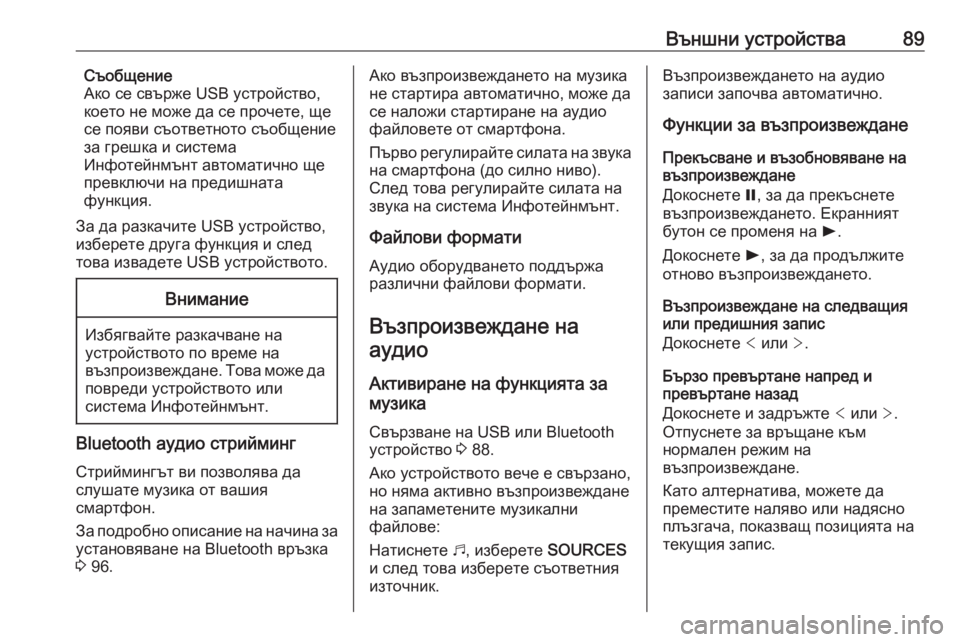
Външни устройства89Съобщение
Ако се свърже USB устройство,
което не може да се прочете, ще
се появи съответното съобщение
за грешка и система
Инфотейнмънт автоматично ще
превключи на предишната
функция.
За да разкачите USB устройство,
изберете друга функция и след това извадете USB устройството.Внимание
Избягвайте разкачване на
устройството по време на
възпроизвеждане. Това може да повреди устройството или
система Инфотейнмънт.
Bluetooth аудио стрийминг
Стриймингът ви позволява да
слушате музика от вашия
смартфон.
За подробно описание на начина за установяване на Bluetooth връзка
3 96.
Ако възпроизвеждането на музика
не стартира автоматично, може да се наложи стартиране на аудио
файловете от смартфона.
Първо регулирайте силата на звука
на смартфона (до силно ниво).
След това регулирайте силата на звука на система Инфотейнмънт.
Файлови форматиАудио оборудването поддържа
различни файлови формати.
Възпроизвеждане нааудио
Активиране на функцията за
музика
Свързване на USB или Bluetooth
устройство 3 88.
Ако устройството вече е свързано,
но няма активно възпроизвеждане на запаметените музикални
файлове:
Натиснете b, изберете SOURCES
и след това изберете съответния източник.Възпроизвеждането на аудио
записи започва автоматично.
Функции за възпроизвеждане
Прекъсване и възобновяване на
възпроизвеждане
Докоснете =, за да прекъснете
възпроизвеждането. Екранният
бутон се променя на l.
Докоснете l, за да продължите
отново възпроизвеждането.
Възпроизвеждане на следващия
или предишния запис
Докоснете < или >.
Бързо превъртане напред и
превъртане назад
Докоснете и задръжте < или >.
Отпуснете за връщане към
нормален режим на
възпроизвеждане.
Като алтернатива, можете да
преместите наляво или надясно
плъзгача, показващ позицията на
текущия запис.
Page 91 of 143

Външни устройства91Проверете при производителя на
устройството дали тази функция е
съвместима с вашия смартфон и дали това приложение е достъпнов страната, в която живеете.
Подготовка на смартфона
iPhone ®
: Уверете се, че Siri ®
е
активирано на вашия телефон.
Телефон с Android: Изтеглете
приложението Android Auto в
телефона си от Google Play™
Store.
Свързване на смартфонаiPhone
Свържете телефона към USB
порта 3 88.
Ако телефонът е вече свързан чрез Bluetooth, при свързване към
USB порта и стартиране на Apple
CarPlay, връзката чрез Bluetooth
ще се прекъсне. След като
изключите USB връзката,
телефонът отново ще бъде
свързан чрез Bluetooth.Android телефон
Свържете телефона чрез Bluetooth 3 96 и след това свържете
телефона към USB порта 3 88.
Стартиране на проектиране на телефона
Ако проектирането на телефона не
се стартира автоматично,
натиснете a и после докоснете
Apple CarPlay или Android Auto .
Показаният екран за проектиране на телефона зависи от вашия
смартфон и версията на софтуера.
Връщане в екрана на
Инфотейнмънт
Натиснете, напр. бутона b на
контролния панел.